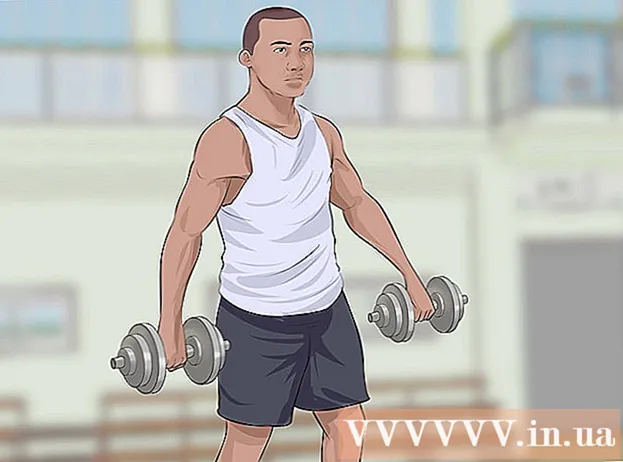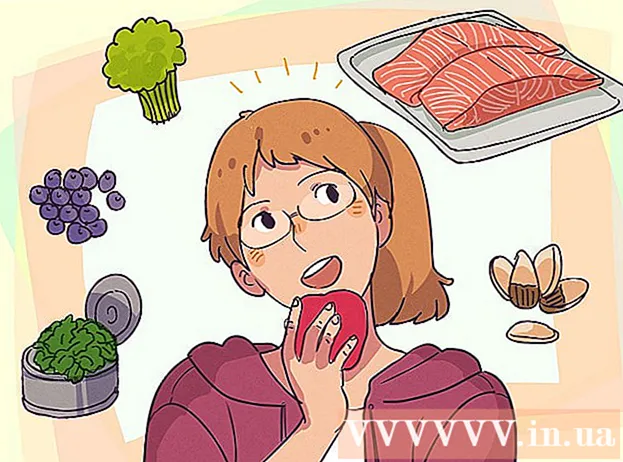Autorius:
Judy Howell
Kūrybos Data:
2 Liepos Mėn 2021
Atnaujinimo Data:
1 Liepos Mėn 2024

Turinys
„Windows“ komandinė eilutė gali būti puikus būdas greitai ir efektyviai atlikti užduotis. Tai labai galingas ir dažnai nepaisomas skaičiavimo įrankis. Komandinė eilutė yra aplinka be pelės ir ideali tiems, kurie nori dirbti savo darbą naudodami klaviatūrą. Šiame straipsnyje gausite pradinį komandų eilutės paaiškinimą ir kaip ją naudoti atliekant kai kurias pagrindines užduotis. Perskaitę šį straipsnį, turėtumėte šiek tiek lengviau naudoti komandų eilutę pagrindinėms užduotims atlikti.
Žengti
 Atidarykite „Windows“ komandų eilutę. Spustelėkite kompiuterio pradžios ekraną ir eikite į paieškos lauką. Įveskite „komandinė eilutė“ arba „cmd“. Dukart spustelėkite komandų eilutę paieškos rezultatų sąraše, kad atidarytumėte komandų eilutę. Komandinė eilutė atrodys taip: C: vartotojai vartotojas>.
Atidarykite „Windows“ komandų eilutę. Spustelėkite kompiuterio pradžios ekraną ir eikite į paieškos lauką. Įveskite „komandinė eilutė“ arba „cmd“. Dukart spustelėkite komandų eilutę paieškos rezultatų sąraše, kad atidarytumėte komandų eilutę. Komandinė eilutė atrodys taip: C: vartotojai vartotojas>.  Sukurkite naują katalogą. Komanda „mkdir“ sukuria naują aplanką ar katalogą, su kuriuo reikia dirbti. Komanda yra „mkdir direktorijos pavadinimas“. Ankstesniame pavyzdyje naujas aplankas, vadinamas wikihow, sukuriamas įvedus: mkdir wikihow.
Sukurkite naują katalogą. Komanda „mkdir“ sukuria naują aplanką ar katalogą, su kuriuo reikia dirbti. Komanda yra „mkdir direktorijos pavadinimas“. Ankstesniame pavyzdyje naujas aplankas, vadinamas wikihow, sukuriamas įvedus: mkdir wikihow.  Pakeiskite dabartinį darbo katalogą. Norėdami pereiti į naują katalogą, naudokite komandą "cd" (pakeisti katalogą). Komanda yra "CD aplanko pavadinimas". Pavyzdyje matote CD wikihow. Dabar raginimas atrodo taip: C: users User wikihow> kaip teigta aukščiau.
Pakeiskite dabartinį darbo katalogą. Norėdami pereiti į naują katalogą, naudokite komandą "cd" (pakeisti katalogą). Komanda yra "CD aplanko pavadinimas". Pavyzdyje matote CD wikihow. Dabar raginimas atrodo taip: C: users User wikihow> kaip teigta aukščiau.  Patikrinkite katalogo turinį. Norėdami patikrinti dabartinio katalogo turinį, naudokite komandą dir. Tipas rež ir paspauskite Enter, kad būtų pateiktas aktyvaus katalogo turinys. Pavyzdyje šiuo metu wikiHow katalogas yra tuščias.
Patikrinkite katalogo turinį. Norėdami patikrinti dabartinio katalogo turinį, naudokite komandą dir. Tipas rež ir paspauskite Enter, kad būtų pateiktas aktyvaus katalogo turinys. Pavyzdyje šiuo metu wikiHow katalogas yra tuščias.  Išvalykite ekraną. Norėdami išvalyti ekraną, naudokite komandą „cls“. Tipas kls ir paspauskite Enter, jei norite išvalyti ekrano turinį. Ekrane liks tik komandinė eilutė, kaip parodyta aukščiau.
Išvalykite ekraną. Norėdami išvalyti ekraną, naudokite komandą „cls“. Tipas kls ir paspauskite Enter, jei norite išvalyti ekrano turinį. Ekrane liks tik komandinė eilutė, kaip parodyta aukščiau.  Sukurkite naują failą. Norėdami sukurti naują failą, naudokite komandą „type ZERO> filename“. Įveskite: „įveskite ZERO> filename“ ir paspauskite Enter, kad sukurtumėte naują tuščią failą. Kaip ir aukščiau pateiktame pavyzdyje, įveskite įveskite ZERO> newFile.
Sukurkite naują failą. Norėdami sukurti naują failą, naudokite komandą „type ZERO> filename“. Įveskite: „įveskite ZERO> filename“ ir paspauskite Enter, kad sukurtumėte naują tuščią failą. Kaip ir aukščiau pateiktame pavyzdyje, įveskite įveskite ZERO> newFile.  Pridėkite prie jo dar vieną naują failą. Pakartokite 5 veiksmą, kad sukurtumėte dar vieną naują failą. Šis failas vadinamas newFile1. Užduotis yra: įveskite ZERO> newFile1.
Pridėkite prie jo dar vieną naują failą. Pakartokite 5 veiksmą, kad sukurtumėte dar vieną naują failą. Šis failas vadinamas newFile1. Užduotis yra: įveskite ZERO> newFile1.  Patikrinkite katalogo turinį. Patikrinkite katalogo turinį naudodami komandą "dir". Dabar wikiHow kataloge yra du nauji failai newFile ir newFile1, kaip pažymėta aukščiau.
Patikrinkite katalogo turinį. Patikrinkite katalogo turinį naudodami komandą "dir". Dabar wikiHow kataloge yra du nauji failai newFile ir newFile1, kaip pažymėta aukščiau.  Ištrinti failus. Norėdami ištrinti failus, naudokite komandą „del“. Norėdami ištrinti konkretų failą, įveskite „del filename“. Šiame pavyzdyje mes ištriname newFile naudodami šią komandą: del newFile. Dabar patikrinkite aplanko wikiHow turinį ir pamatysite, kad newFile buvo ištrintas. Išvalykite ekraną naudodami komandą „cls“.
Ištrinti failus. Norėdami ištrinti failus, naudokite komandą „del“. Norėdami ištrinti konkretų failą, įveskite „del filename“. Šiame pavyzdyje mes ištriname newFile naudodami šią komandą: del newFile. Dabar patikrinkite aplanko wikiHow turinį ir pamatysite, kad newFile buvo ištrintas. Išvalykite ekraną naudodami komandą „cls“.  Eikite į tėvų aplanką. Norėdami atlikti kitą veiksmą (ištrinti aplanką), eikite iš dabartinio darbo katalogo. Norėdami tai padaryti, naudokite "cd" komandos variantą. Naudokite komandą "cd ..", jei norite pereiti prie pirminio katalogo, neįvedę katalogo pavadinimo. Tipas CD .. kaip nurodyta aukščiau. Pamatysite, kad raginimas dabar grįžo į „C: users User>“, o tai reiškia, kad jūsų nebėra wikiHow kataloge.
Eikite į tėvų aplanką. Norėdami atlikti kitą veiksmą (ištrinti aplanką), eikite iš dabartinio darbo katalogo. Norėdami tai padaryti, naudokite "cd" komandos variantą. Naudokite komandą "cd ..", jei norite pereiti prie pirminio katalogo, neįvedę katalogo pavadinimo. Tipas CD .. kaip nurodyta aukščiau. Pamatysite, kad raginimas dabar grįžo į „C: users User>“, o tai reiškia, kad jūsų nebėra wikiHow kataloge.  Ištrinkite tuščią aplanką. Norėdami ištrinti aplanką, naudokite komandą „rmdir“. Jūs negalite būti aplanke, kurį norite ištrinti (žr. 10 veiksmą aukščiau). Jei aplankas tuščias (tai reiškia, kad jame nėra failų), galite jį ištrinti paprasčiausiai rmdir katalogo pavadinimas spausdinti. Šiame pavyzdyje wikiHow kataloge vis dar yra newFile1, o komanda „rmdir“ šiuo atveju neveiks. Jei aplankas nėra tuščias, gausite klaidos pranešimą, kaip parodyta aukščiau.
Ištrinkite tuščią aplanką. Norėdami ištrinti aplanką, naudokite komandą „rmdir“. Jūs negalite būti aplanke, kurį norite ištrinti (žr. 10 veiksmą aukščiau). Jei aplankas tuščias (tai reiškia, kad jame nėra failų), galite jį ištrinti paprasčiausiai rmdir katalogo pavadinimas spausdinti. Šiame pavyzdyje wikiHow kataloge vis dar yra newFile1, o komanda „rmdir“ šiuo atveju neveiks. Jei aplankas nėra tuščias, gausite klaidos pranešimą, kaip parodyta aukščiau.  Ištrinkite aplanką, kuriame yra failai. Galite ištrinti aplanką, kuriame yra failai, naudodami modifikuotą komandos „rmdir“ versiją. Komanda „rmdir / s“. Tipas rmdir / s wikiHow ir paspauskite Enter. Jums bus paprašyta patvirtinti, kad norite ištrinti aplanką, įvesdami Y arba N. Tipas Y už Taip arba N. už Ne, kaip parodyta aukščiau. Įvedus Y, visas aplankas ir visas jo turinys bus ištrinti iš sistemos.
Ištrinkite aplanką, kuriame yra failai. Galite ištrinti aplanką, kuriame yra failai, naudodami modifikuotą komandos „rmdir“ versiją. Komanda „rmdir / s“. Tipas rmdir / s wikiHow ir paspauskite Enter. Jums bus paprašyta patvirtinti, kad norite ištrinti aplanką, įvesdami Y arba N. Tipas Y už Taip arba N. už Ne, kaip parodyta aukščiau. Įvedus Y, visas aplankas ir visas jo turinys bus ištrinti iš sistemos.
Patarimai
- Komandos neskiria didžiųjų ir mažųjų raidžių.
- Reguliariai naudokite komandą „cls“, kad išvalytumėte ekraną. Tai palengvina jūsų darbą.
Įspėjimai
Komandų eilutės naudojimas reikalauja praktikos, todėl reikia būti atsargiems perkeliant ir ištrinant failus. Ištrinant failus nėra įspėjimų ar antrųjų galimybių, todėl svarbu įsitikinti, kad ištrynėte teisingus failus, kad neprarastumėte svarbių dokumentų.
Būtinybės
- Kompiuteris su „Windows“ operacine sistema
- Klaviatūra